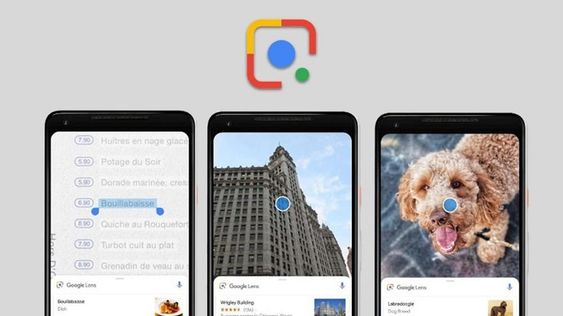BANDUNG,TM.ID: Layanan penerjemah telah menjadi kebutuhan yang sangat penting bagi banyak orang. Namun, dengan kemajuan teknologi, terutama dengan adanya Google Translate dan Google Lens, proses penerjemahan telah menjadi lebih mudah dan cepat.
Mengutip dari berbagai sumber, Tropongmedia akan bahas lebih detail tentang kedua layanan ini dan bagaimana cara menggunakan Google Lens dan fitur Google Translate.
Google Translate
Google Translate telah menjadi salah satu alat penerjemah online paling populer di dunia. Dengan akses gratis dan antarmuka yang mudah terpalai, Google Translate menjadi pilihan utama bagi jutaan pengguna internet di seluruh dunia.
Kemudahan penggunaan dan ketersediaannya membuatnya menjadi solusi yang sangat praktis untuk menerjemahkan teks dari satu bahasa ke bahasa lainnya.
Fitur Google Translate
Google Translate memiliki sejumlah fitur yang membuatnya menjadi alat yang sangat berguna untuk penerjemahan:
- Penerjemahan Teks: Pengguna dapat memasukkan teks langsung ke dalam kotak teks Google Translate dan memilih bahasa sumber dan bahasa target untuk menerjemahkan teks tersebut.
- Deteksi Bahasa Otomatis: Google Translate dapat mendeteksi bahasa sumber secara otomatis, sehingga pengguna tidak perlu mengatur bahasa sumber secara manual.
- Penerjemahan Suara: Selain teks, Google Translate juga mendukung penerjemahan suara, dimana pengguna dapat merekam percakapan dan menerjemahkannya secara langsung.
- Koreksi Grammar dan Ejaan: Google Translate juga menyediakan saran koreksi grammar dan ejaan untuk membantu pengguna menghasilkan terjemahan yang lebih akurat.
Dengan fitur-fitur ini, Google Translate telah menjadi alat yang sangat berguna untuk komunikasi lintas bahasa di berbagai situasi.
BACA JUGA : Cara Menerjemahkan Teks di Google Lens, Gampang Banget!
Google Lens
Selain Google Translate, Google Lens adalah inovasi terbaru dalam dunia penerjemahan. Google Lens adalah aplikasi pengenalan gambar yang memungkinkan pengguna untuk menerjemahkan teks dari dunia nyata hanya dengan menggunakan kamera ponsel mereka.
Cara Menggunakan Google Lens
Berikut adalah langkah-langkah untuk menggunakan Google Lens untuk menerjemahkan teks:
Android
- Unduh aplikasi Google Lens melalui Google Play Store.
- Buka aplikasi Google Lens.
- Pilih menu “Terjemahan” atau “Translate”.
- Unggah gambar teks yang ingin diterjemahkan atau arahkan kamera ponsel ke teks tersebut.
- Google Lens akan secara otomatis menerjemahkan teks tersebut.
iOS
- Unduh aplikasi Google dari App Store.
- Buka aplikasi Google.
- Ketuk ikon Google Lens di bagian kanan kolom pencarian.
- Pilih menu “Terjemahan” atau “Translate”.
- Unggah gambar teks atau arahkan kamera ponsel ke teks yang ingin diterjemahkan.
- Google Lens akan melakukan terjemahan secara otomatis.
Dengan Google Lens, pengguna dapat dengan mudah menerjemahkan teks dari dunia nyata tanpa harus mengetikkan teks tersebut ke dalam aplikasi penerjemah.
(Hafidah/Usk)